文章详情页
win11微软账户改成本地账户教程
浏览:102日期:2023-05-14 17:21:29
在win11中如果要使用某些功能是要用微软账户的,但是也会收到一些账户限制,那么win11微软账户怎么改成本地账户登录呢,其实在账户设置里就能找到。
win11微软账户改成本地账户教程:1、首先点开底部“windows徽标”
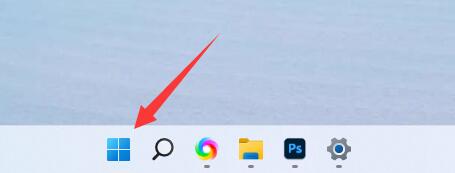
2、接着在上面找到并打开“设置”
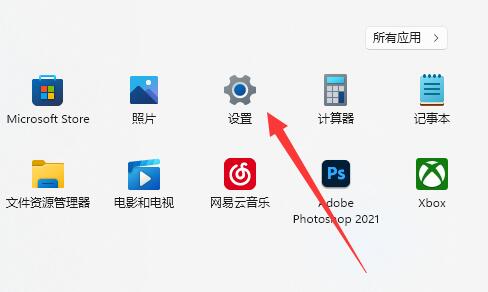
3、然后进入左边栏的“账户”
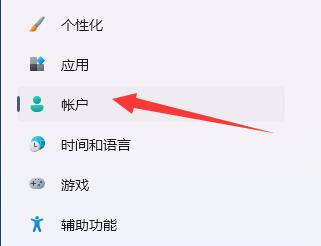
4、随后打开右边的“账户信息”
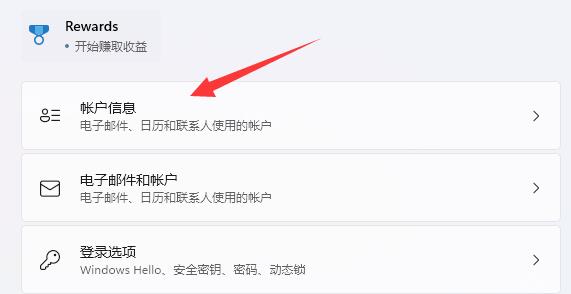
5、打开后,在账户设置里选择“使用本地账户登录”
(如果没有验证过需要先验证)
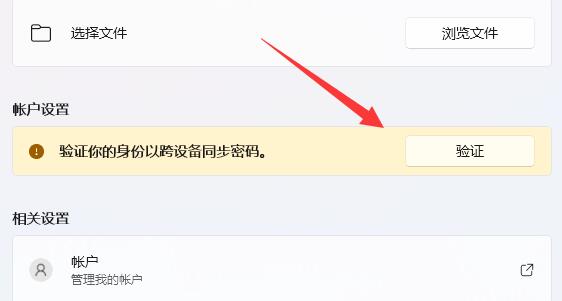
6、最后使用本地账户的账号密码登录即可。
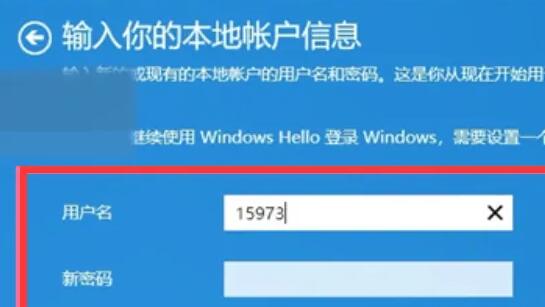
以上就是win11微软账户改成本地账户教程的全部内容,望能这篇win11微软账户改成本地账户教程可以帮助您解决问题,能够解决大家的实际问题是好吧啦网一直努力的方向和目标。
相关文章:
1. 统信uos系统怎么进行打印测试页和删除打印机?2. 企业 Win10 设备出现开始菜单和任务栏快捷方式消失问题,微软展开调查3. UOS怎么设置时间? 统信UOS显示24小时制的技巧4. 苹果 macOS 11.7.3 更新导致 Safari 收藏夹图标无法正常显示5. 如何从 PC 上的 USB 安装 Windows 116. Windows Modules Installer Worker是什么进程?硬盘占用100%的原因分析7. uos如何安装微信? uos系统微信的安装教程8. 统信UOS个人版(V201030)正式发布 新增功能汇总9. 世界上最流行的操作系统不是Linux或者Windows,而是MINIX10. AIX上克隆rootvg的操作方法
排行榜

 网公网安备
网公网安备